iPhone
- iPhone 8以降
- 日本国内で販売されたiPhone 7、iPhone 7 Plus
Apple Watch
- Apple Watch Series 3以降
- 日本国内で販売されたApple Watch Series 2
iPhone、Apple Watchが“お財布”に
お手持ちのレクサスカードを、iPhone上の「ウォレット」に追加して使える決済サービスです。クレジットカードを持ち歩かなくても、iPhone、Apple Watchがあればすぐにお買い物ができる、安全なお支払い方法です。
iPhoneの「ウォレット」から簡単に設定できます。
レクサスカードをお手元にご用意ください。
下記リンクより設定方法を動画でご確認いただけます。
クレジットカード番号は、お客さまのデバイスやAppleのサーバーに保管されることはありません。また、お買い物の際もクレジットカード番号がお店に通知されることもありません。
デバイスを紛失した場合でも、「iPhoneを探す」機能で紛失モードに設定していただくことで、Apple Payのご利用を一時停止することができます。
ウォレットからのApple Pay設定には、認証コードでの本人認証が必要です。
認証コードは弊社にご登録のSMS(ショートメッセージ)・メールに送信されます。お手続きをスムーズに進めるために、事前に、携帯電話番号/メールアドレスを最新の情報にご登録をお願いいたします。
Apple Pay・QUICPayマークがついているお店で「QUICPayで支払います」と伝え、Face IDやパスコードの認証をしてからお店の端末にかざします。 Touch IDの場合は、ホームボタンをダブルクリックし、指をのせたままお店の端末にかざします。
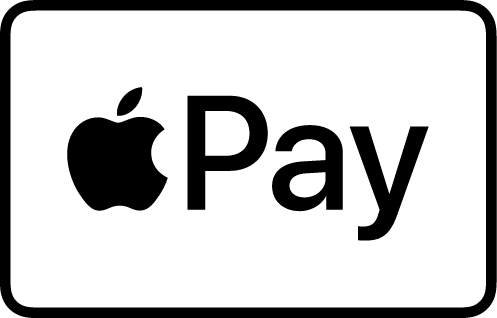
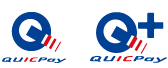
コンビニやガソリンスタンドなど全国のApple Pay・QUICPayマークのあるお店でご利用いただけます。